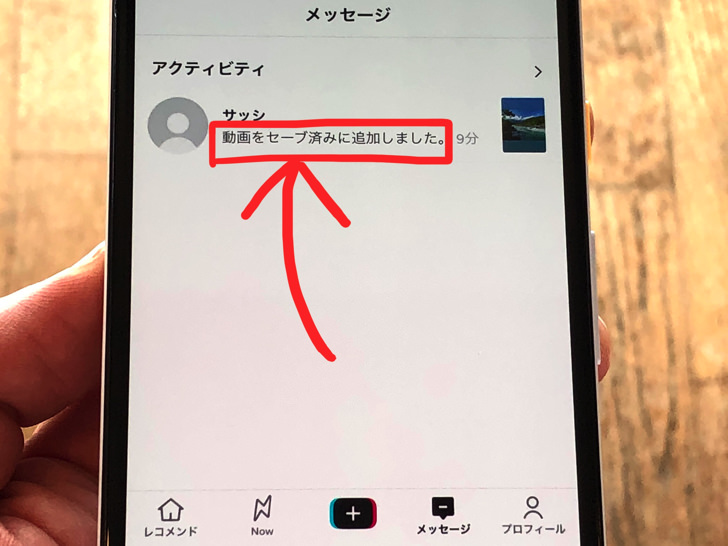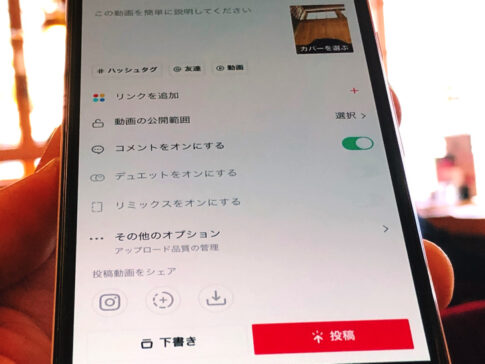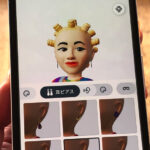こんにちは!TikTokは3つのアカウントを使い分けているサッシです。
よくセーブしていますか?これから初めてですか?
保存すると通知されるなど、大事な特徴がいくつかあります。
誰が中身を見れるかなど、よ〜く仕組みを知っておきましょう!
保存できるのは何か・セーブの仕方・見方など、このページでは以下の内容で「TikTokのセーブ」を完全ガイドしますね。
TikTokのセーブとは?保存できるのは何?
はじめに、何ができるのかをハッキリさせておきましょう。
かんたんに言えばTikTokのセーブとは「気に入った動画や曲をすぐ開けるように登録しておく機能」です。
目印をつけておくという意味での保存と思っておいてください。
セーブ機能では、具体的には以下のものが保存できますよ。
- 動画
- 楽曲
- エフェクト
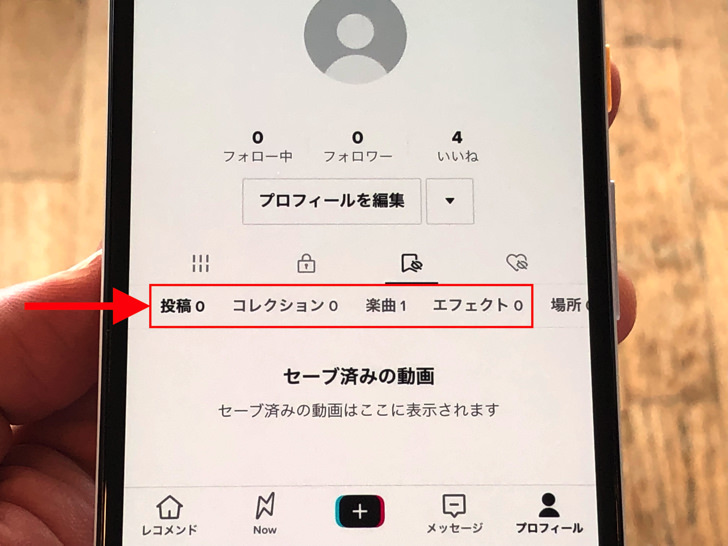
▲セーブできるもの
セーブした動画はさらに「コレクション」にまとめることができます。
ちなみにストーリーはセーブできません。
セーブできるのは通常の投稿だけですよ。
いつでも解除もok!TikTokで動画・曲などをセーブする方法
セーブするとは何かがわかったところで、実際にやってみましょう。
動画でも曲でも、基本的には「それを表示する → セーブのボタンを押す」だけでokです。
動画投稿の場合はしおりマークをタップしましょう。
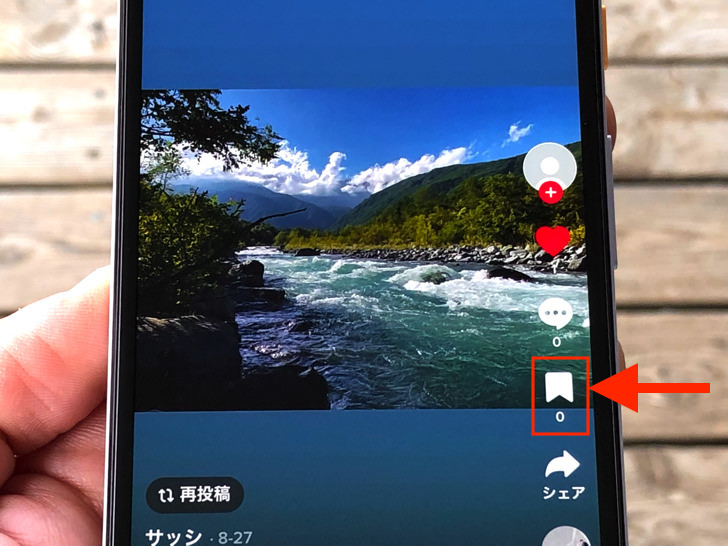
▲しおりマーク
しおりの色が白から黄色に変わるとセーブ済みとなります。
音楽の場合はまず動画投稿内の曲名をタップしてその楽曲を表示させてください。
すると「セーブする」のボタンがありますよ。
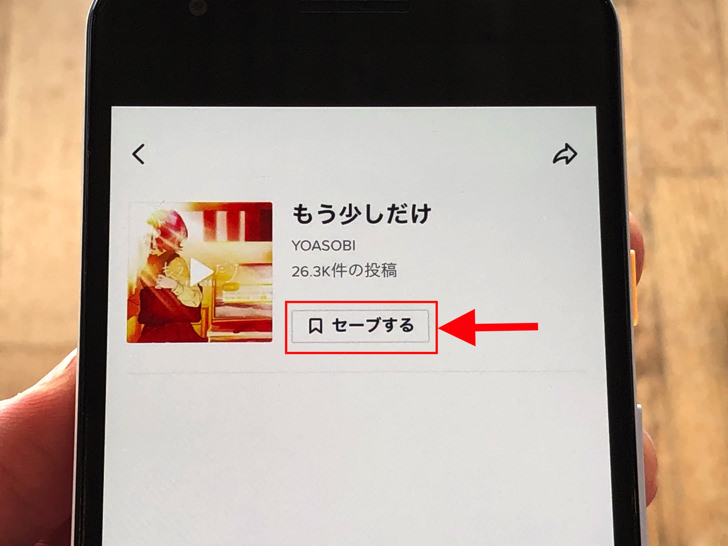
▲「セーブする」
解除するときはもう一度ボタンを押せばokです。
動画投稿ならしおりマーク、曲なら「セーブ済み」をタップすると保存はキャンセルされますよ。
なお、セーブすると相手に通知される仕組みです。
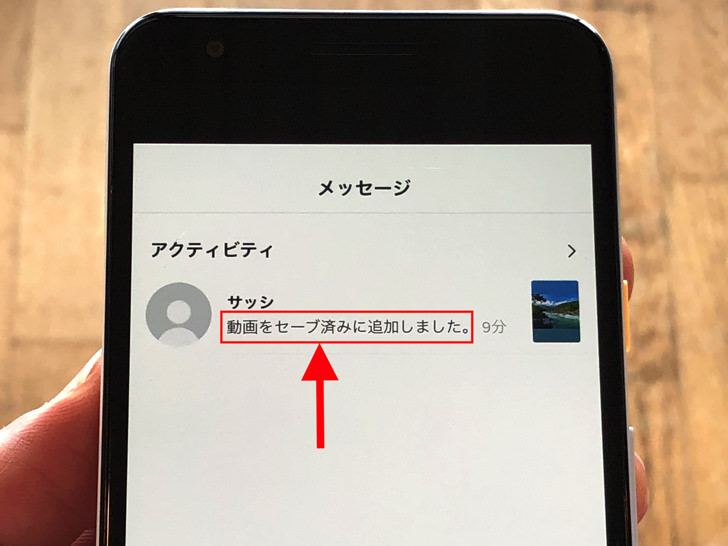
▲セーブの通知
誰がセーブしたかはバレバレというわけですね。
こっそりセーブはできないので覚えておいてくださいね!
どこにあるの?ティックトックでセーブ済みを見る方法
セーブの仕方もわかったところで、見方も確認しておきましょう。
保存した動画や曲はどこから見れるのかと言うと「プロフィール画面」です。
セーブ済みを見るためには、自分のプロフィール画面にしてしおりマークをタップしてください。
そこに投稿・楽曲・エフェクトなどの表示名が並んでいますよ。
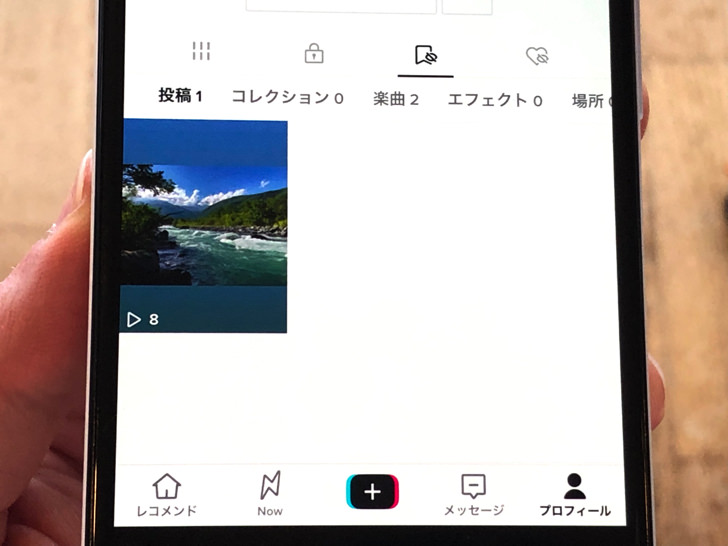
▲セーブ済みを表示
数字はセーブした動画や曲の数です。
それぞれ、タップすれば投稿や曲のページを開けますよ。
ちなみにTikTokのセーブはダウンロード保存ではないので投稿者が消したら見れなくなる仕組みです。
こちらのスマホ内に保存されているわけではありません。
あくまでブックマーク・お気に入り登録と思っておいてくださいね。
誰かに見られる?本人以外がセーブ済みを見れるかについて
見る方法がわかったところで、あとは「のぞき見」についても触れておきますね。
Aさんのセーブ済みをBさんが見れるかと言うと・・・答えは「No」。
誰かのセーブ済みを見ることはできないです。
自分以外のプロフィール画面を表示しても、そもそもセーブ済みのタブは表示されていないんですよ。
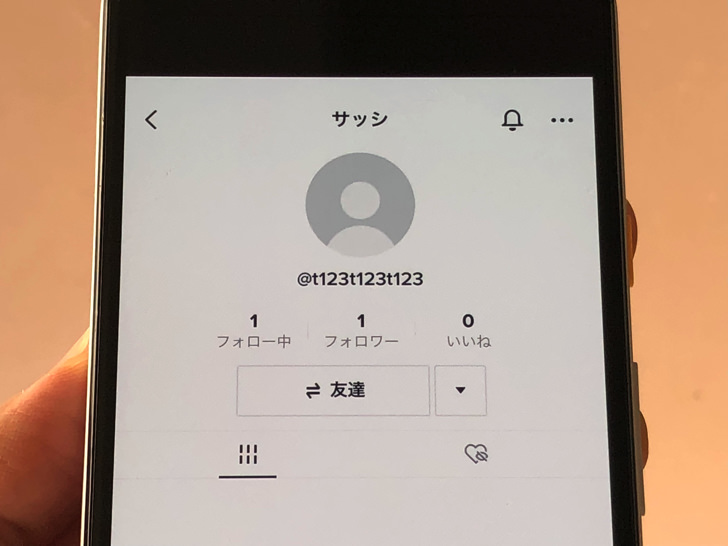
▲自分以外のプロフィール画面
自分が集めたお気に入りを誰かに見られることはありません。
そこは安心してくださいね。
あくまでセーブ機能は本人だけが管理・表示できるものですよ!
まとめ
さいごに、今回の「TikTokのセーブ」のポイントをまとめて並べておきますね。
- 動画・曲・エフェクトを保存
- セーブした本人以外は見れない
- セーブすると相手に通知が行く!
スマホをよく使うなら、大切な画像を残す対策はしっかりできていますか?
いつか必ず容量いっぱいになるか機種変するので、大切な思い出の写真・動画は外付けHDDに保存するのがおすすめです。
子どもや恋人とのちょっと見られたくない画像なども絶対に漏らさずに保存できますので。
(ネットにアップすれば流出のリスクが必ずあります)
ロジテックのスマホ用HDDならpc不要でスマホからケーブルを差して直接保存できるので僕はすごく気に入っています。
1万円くらいで1TB(=128GBのスマホ8台分)の大容量が手に入りますよ。